Защита переписки в мессенджере Телеграм поддерживается всеми версиями приложения, в том числе десктопным клиентом.
- Откройте главное меню мессенджера и выберите в нем пункт «Настройки».
- Через их список перейдите в раздел «Конфиденциальность».
- Тут вам нужна опция «Код-пароль».
- Введите ваш пароль в соответствующие поля формы и нажмите на «Сохранить код-пароль». Используйте надежные пароли, состоящие из 7-8 знаков. Пароль должен содержать буквы разного регистра, цифры и специальные символы.
- Закройте панель настройки пароля.
- Чтобы заблокировать вход в Telegram, кликните по значку с изображением замка , расположенному в верхней части панели с чатами.
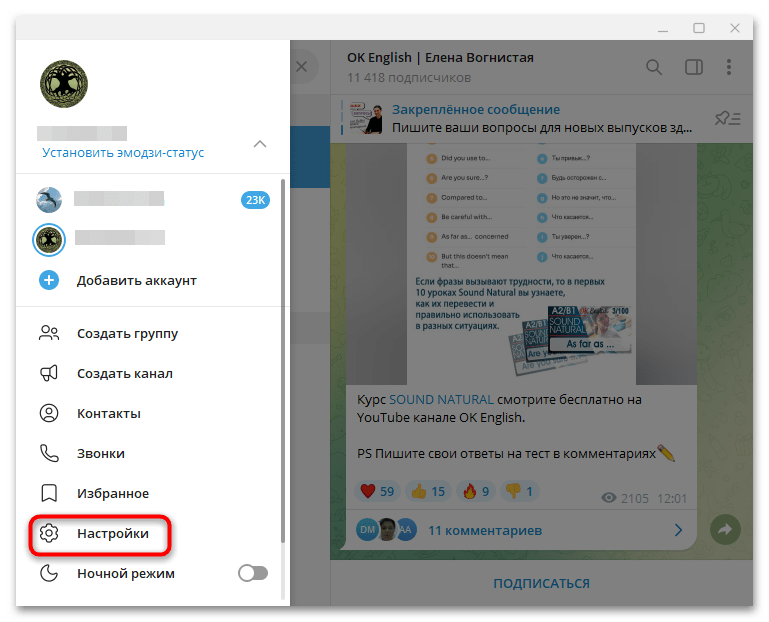
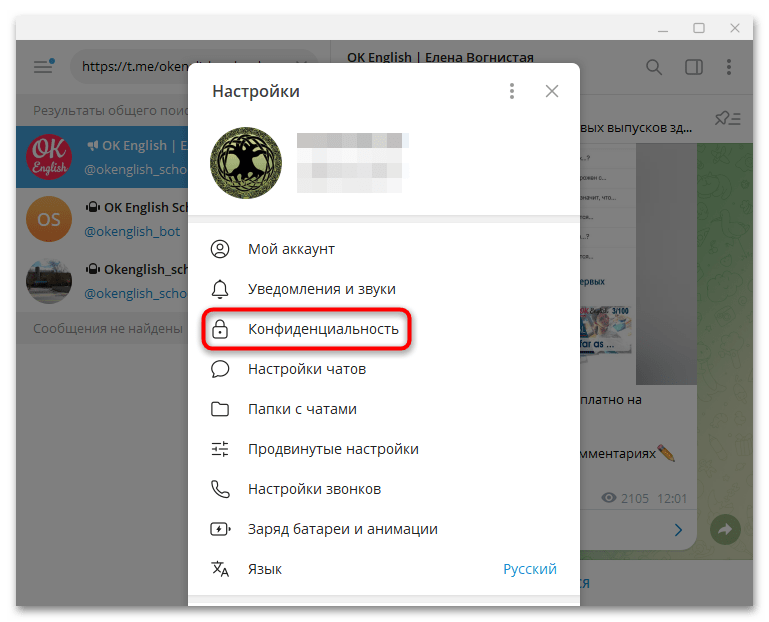
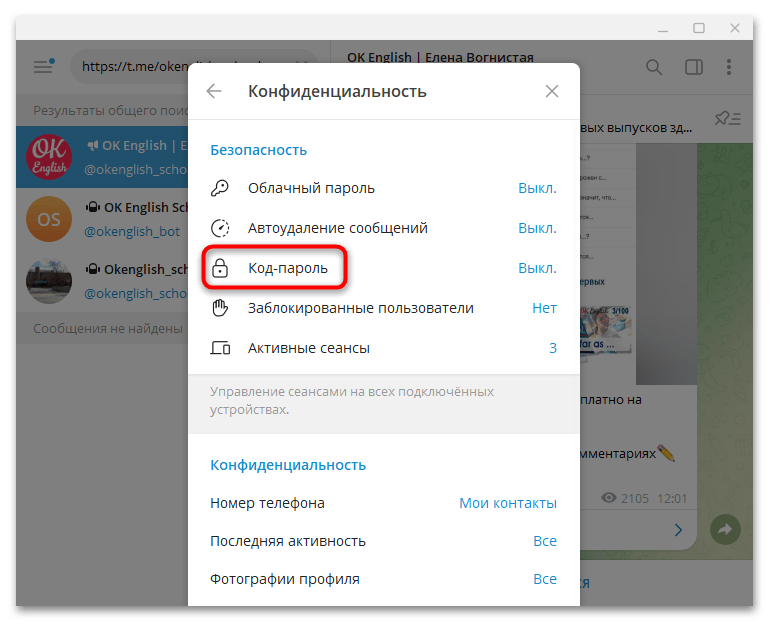

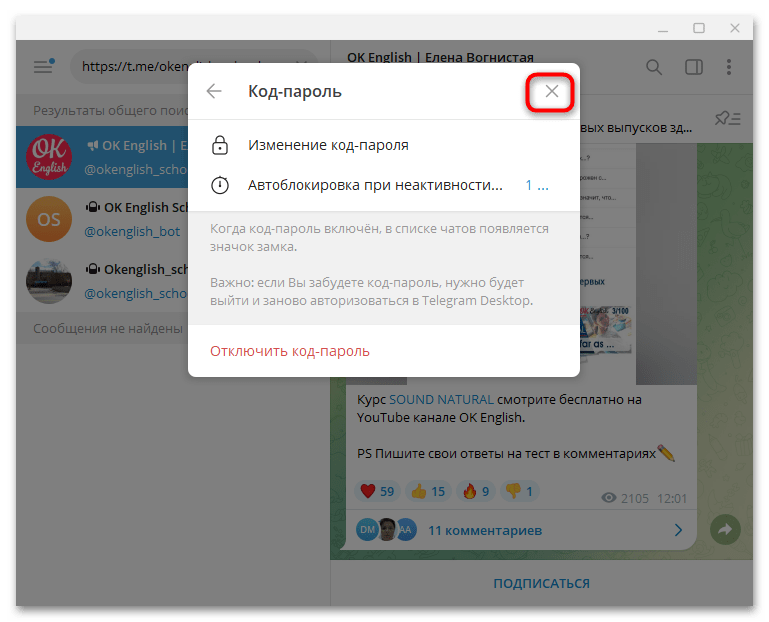

Храните пароль от мессенджера в отдельном месте – на флешке, другом компьютере, телефоне или записной книжке. Если пароль будет утерян, понадобится выйти из учетной записи и авторизоваться в мессенджере повторно с помощью телефона, где установлен Telegram. В ходе восстановления доступа секретные чаты будут утрачены, остальные беседы восстановятся после синхронизации с сервером.
 Наша группа в TelegramПолезные советы и помощь
Наша группа в TelegramПолезные советы и помощь
 lumpics.ru
lumpics.ru



нету кнопки код-пароль